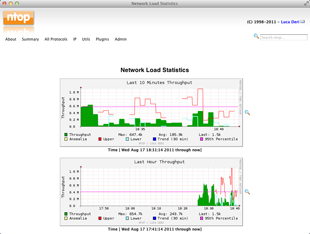cacti criando templates
Boa tarde galera. Depois de algum tempo sem postar nada (trabalhando intensamente), estou de volta com um novo tutorial sobre o cacti. Bem, depois da última postagem sobre a instalação e configuração do cacti e a inclusão de um novo device utilizando os templates padrão, agora vou deixar um pequeno tutorial para a criação de um novo template, que servirá para aqueles que não encontrarem um template para monitorar algo mais específico. Vou colocar como exemplo a criação de um template para monitorar a temperatura de um switch H3C S5500EI, mas usando esse exemplo como base vocês poderão criar os próprios templates para outros dispositivos.
Template - gráfico para monitorar temperatura de switch H3C S5500EI
Então, para começar preciso dizer que em certos casos, para criar um template, precisamos ter algum conhecimento sobre MIBs ou OIDs, pois precisaremos encontrar a OID específica do dispositivo a ser monitorado para colocar no template. Quem quiser estudar um pouco sobre MIBs, estou deixando aqui um link muito bom para esclarecimentos - http://penta.ufrgs.br/gr952/trab1/2capa.html.
Antes de mais nada, encontre a MIB (Management Information Base) específica que exibe a informação de temperatura do switch (essa foi a parte mais difícil). Normalmente esses tipos de MIBs são especificas de cada aparelho, então no caso do H3C S5500EI ela é uma MIB privada, todas as MIBs privadas do H3C começam assim: 1.3.6.1.4.1.25506...
Para a temperatura (depois de muita pesquisa na internet) encontrei as MIBs abaixo:
- Temperature: .1.3.6.1.4.1.25506.2.6.1.1.1.1.12
- Temperature Threshold: .1.3.6.1.4.1.25506.2.6.1.1.1.1.13
- Temperature Critic Threshold: .1.3.6.1.4.1.25506.2.6.1.1.1.1.17
- Temperature Lower Threshold: .1.3.6.1.4.1.25506.2.6.1.1.1.1.21
Beleza, agora é tranquilo. Na página inicial do cacti, va no menu a esquerda e procure a parte de Templates, nesta área clique em Data Template. Aparecerá uma lista dos templates padrão do cacti, no topo da lista a esquerda há um link "Add", que é para criar um novo template, clique neste link. Você será redirecionado para a área de criação de um novo template, similar a imagem abaixo:
- Escreva o nome do template (neste caso eu escrevi "H3C Temperature");
- Aqui você coloca o nome que será do Data Souce para cada dispositivo, aconselho colocar assim: |host_description| nome do DataSourse (neste caso ficou "|host_description| Temperature H3C";
- No Data Input Method escolha SNMP - será como o cacti coletará o dado;
- Escolha um nome interno para o Data Source (eu coloquei "temperature_h3c)
- Coloque os valores mínimos e máximos, seriam os limítes do data source. Para o caso da temperatura você pode colocar o valor máximo que você acha melhor;
Agora clique em "Create" que passará para a próxima tela onde você só precisará preencher o primeiro campo com a OID da MIB de temperatura do switch H3C (ou de qualquer outro dispositivo que queira monitorar. Atenção para não colocar a OID com o ponto na frente:
Pronto! O nosso primeiro Data Template está ok. Agora precisamos criar um Graph Template para ele. No menu a esquerda novamente, na parte de Templates, clique em "Graph Templates" e clique em "Add" do mesmo jeito que foi feito em Data Templates, então abrirá a tela para a criação do graph template assim como na figura abaixo:
- Escreva o nome do template (neste caso eu escrevi "H3C Temperature");
- Aqui você coloca o nome que será do Graph Template para cada dispositivo, aconselho colocar assim: |host_description| nome do Graph Template (neste caso ficou "|host_description| H3C Temperature";
- No Vertical Label escreva o tipo de unidade, nesse caso coloquei Graus, pois é temperatura que esta sendo monitorada;
- Clique em "Create".
Após clicar em "Create" o cacti salvará o template e habilitará os campos acima para criar os graph templates:
Graph Template Items
Clique em "add" no canto superior direito e preencha os campos como na figura:
- Procure o Data Source criado por nós na lista - H3C Temperature;
- Escolha a cor do gráfico na lista, a opacidade e o tipo - essas são escolhas de sua preferência;
- Escreva o texto que ficara no gráfico
- Clique em "Create"
Pronto, criamos o primeiro item do nosso graph template, vamos criar o segundo item, esse item será os valores mostrados abaixo do gráfico, clique novamente em "Add" do "Graph Template Items", coloque como a figura abaixo:
Ok! Vamos para o próximo item que será a média (average), clique em "Add" novamente, apenas dois itens mudam, que são o "Consolidation Function" que sera "Average" e o "Text Format" que será "Average:" conforme a figura abaixo:
Agora o último item do "Graph Template Items" que é o máximo, clique em "Add" novamente e crie um parecido com os demais, mas com algumas mudanças no "Consolidation Function" para "MAX", no "Text Format" para "Maximum:" e marque a opção "Insert Hard Return" como na figura abaixo:
Pronto. Criamos os quatro itens necessários para esse graph template. Lembrando aqui que você pode escolher outros tipos de gráficos ao seu gosto.
Falta apenas adicionar em "Graph Item Inputs", que fica abaixo do "Graph Templates Items", um input. Clique em "Add" do "Graph Item Input" e na próxima janela, no "Name", escreva "Legend Color", no "Field Type" escolha "Color" na lista e no "Associated Graph Items" marque o primeiro item que é do "Item #1: AREA (AVERAGE)". Pronto, clique em "Save":
Enfim terminamos a criação do nosso novo template para monitorar a temperatura do switch H3C S5500EI, clique em "Save" no canto inferior direito e o graph template esta salvo. Agora é só associa-lo ao dispositivo e pronto.
É isso galera! Espero que esse tutorial esclareça algumas dúvidas de vocês.
Até a próxima.